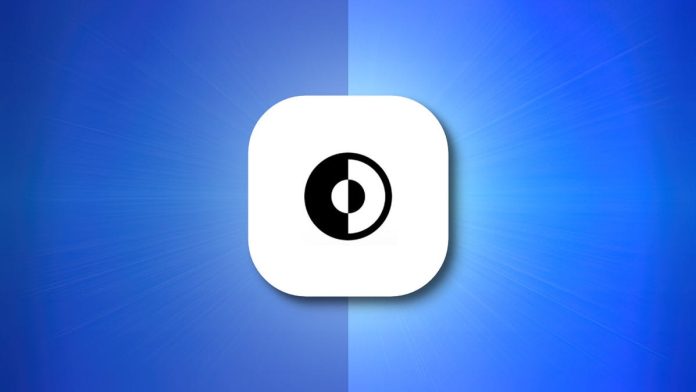Se hai un iPhone 8 o successivo e l’ ultima versione di iOS, puoi utilizzare una funzione chiamata Back Tap per passare dalla modalità oscura alla modalità luce sul tuo dispositivo con solo due o tre tocchi.
Ecco come configurarlo utilizzando le scorciatoie.
Innanzitutto, crea la scorciatoia per attivare/disattivare Scuro/Chiaro
Per passare dalla modalità scura a quella chiara, dovremo utilizzare una scorciatoia Apple , che è un modo automatizzato per eseguire un’attività sul tuo iPhone. Una volta attivato, il collegamento passerà automaticamente da “aspetto chiaro” a “aspetto scuro”, a seconda della modalità attualmente impostata. Ciò equivale a toccare il pulsante “Modalità oscura” nel Centro di controllo o a modificare l’aspetto del telefono nell’app Impostazioni.
Per iniziare, avvia l’app Collegamenti. Se hai problemi a trovarlo, scorri verso il basso dal centro dello schermo e digita “Scorciatoie”, quindi tocca l’icona dell’app Scorciatoie.
Quando si aprono le scorciatoie, tocca la scheda “I miei collegamenti” nella parte inferiore dello schermo, quindi scegli “Tutte le scorciatoie” nell’elenco sopra.
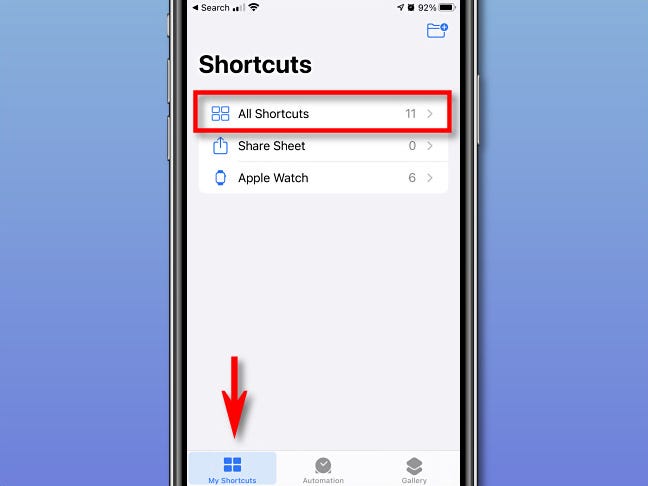
Nella pagina “Tutte le scorciatoie”, tocca più (“+”) nell’angolo in alto a destra. Questo aggiungerà una nuova scorciatoia.
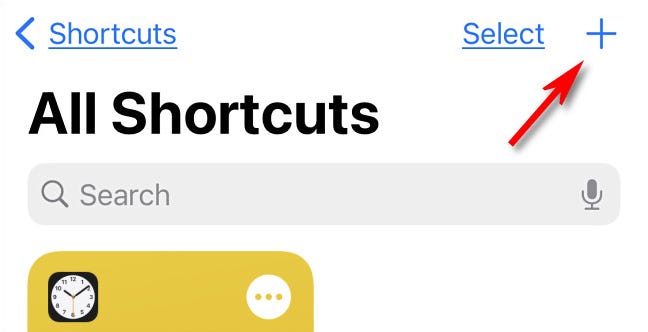
Nella pagina Nuovo collegamento, tocca il nome del collegamento nella parte superiore dello schermo e digita “Attiva/disattiva aspetto”. Se lo desideri, puoi anche toccare l’icona accanto ad essa e personalizzare il colore e il glifo.
Quindi, tocca il pulsante “Aggiungi azione”.
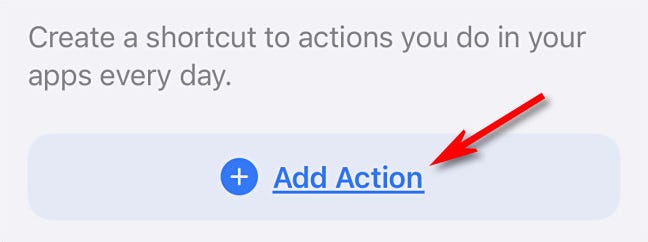
Nel pannello “Azioni” visualizzato, digita “Aspetto” nella barra di ricerca, quindi seleziona “Imposta aspetto” nell’elenco delle azioni.
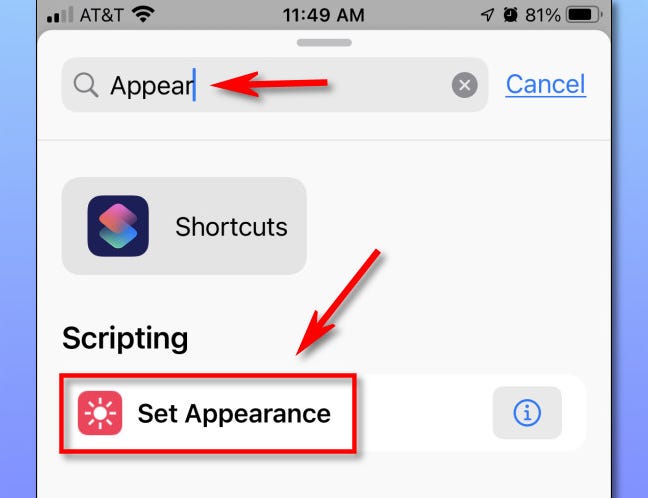
Quindi, tocca “Ruota” nell’azione “Ruota aspetto” e seleziona “Attiva/disattiva” nel menu a comparsa. Ciò farà alternare la modalità scura e quella chiara ogni volta che si attiva la scorciatoia.
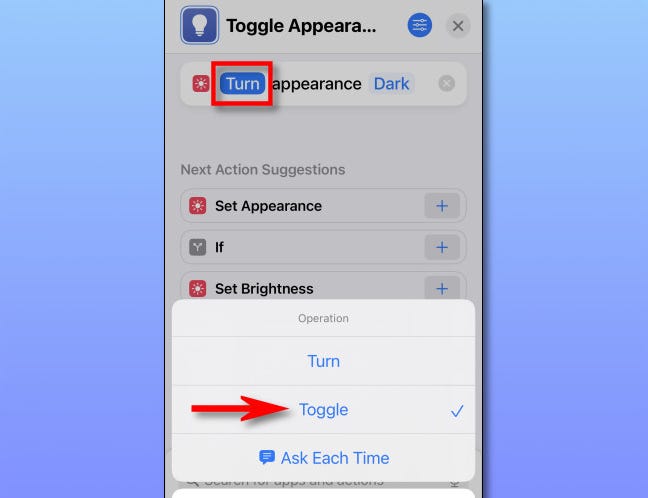
E questo è tutto ciò che devi fare! Premi “X” nell’angolo in alto a destra e il tuo collegamento verrà salvato. Puoi provarlo in Scorciatoie toccando il pulsante di scelta rapida “Attiva/disattiva aspetto” tutte le volte che vuoi. Se lo configuri correttamente, l’aspetto del tuo iPhone cambierà da chiaro a scuro o da scuro a chiaro.
Quindi, Configura Indietro Toccare in Impostazioni
Ora che hai creato la scorciatoia “Attiva/disattiva aspetto”, puoi impostare Back Tap per attivare con pochi tocchi. Per farlo, apri prima l’app Impostazioni.
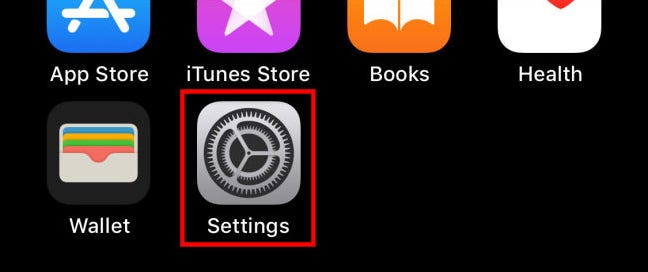
In Impostazioni, seleziona Accessibilità > Tocco.
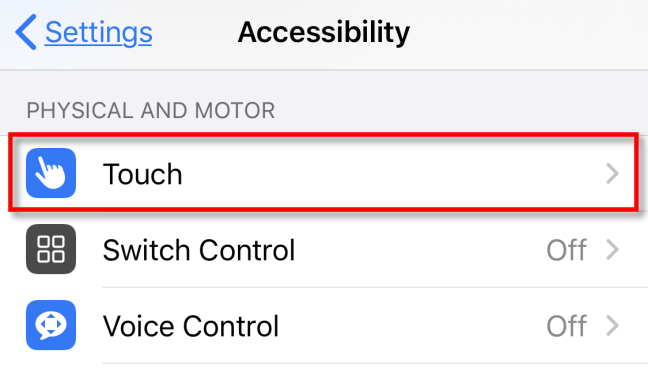
In “Impostazioni tocco”, scegli “Tocca indietro”.
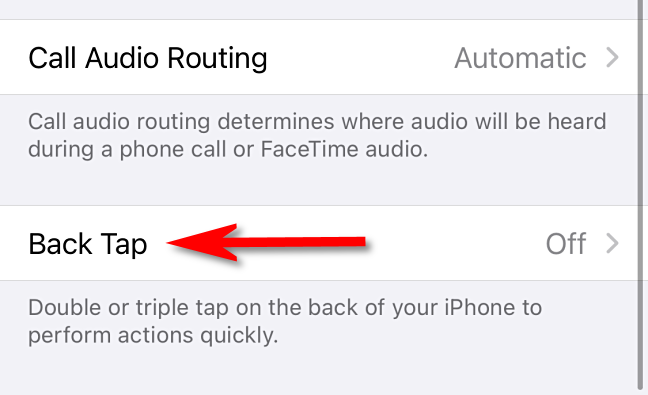
In “Back Tap”, hai la possibilità di avviare la scorciatoia “Attiva/disattiva aspetto” con due o tre tocchi sul retro del tuo iPhone. Seleziona l’opzione che desideri.
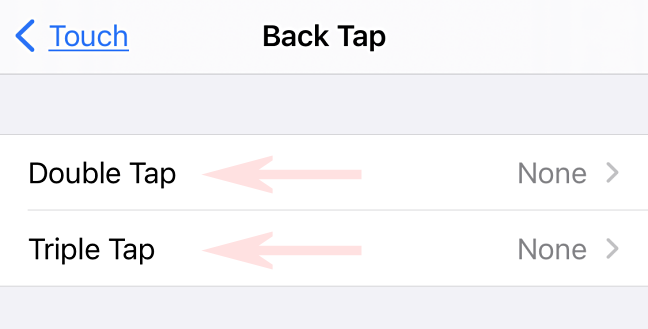
Nel menu delle opzioni visualizzato, scorri verso il basso fino alla sezione “Scorciatoie”. Seleziona “Attiva/disattiva aspetto”. Una volta selezionato, avrà un segno di spunta accanto.
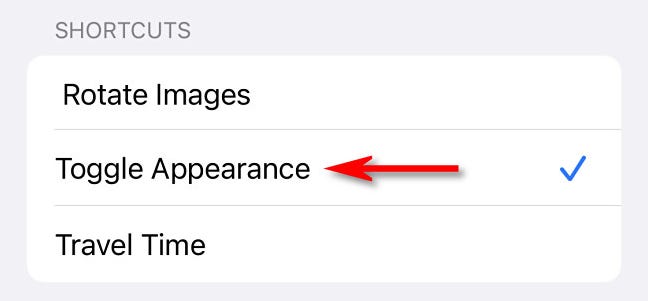
Successivamente, esci da Impostazioni. Ogni volta che vuoi, tocca il retro del tuo iPhone due o tre volte (a seconda di come configurarlo). Se sei in modalità luce, si attiverà la modalità oscura e viceversa. Divertiti!